许多使用win7系统的用户,电脑中只有一个或两个磁盘,保存的文件比较复杂,想要对磁盘进行分区,尝试了多种方法都没有成功,那么本期排行榜大全小编就为各位带来步骤方法,跟随步伐一起来了解本期win7教程的内容吧。
win7磁盘分区步骤分享:
1、右键点击“计算机”,选择“管理”。
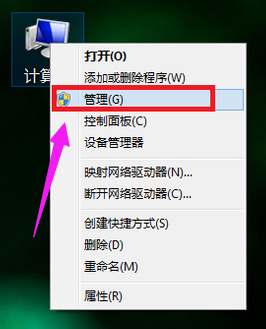
2、在页面中找到存储,点开。
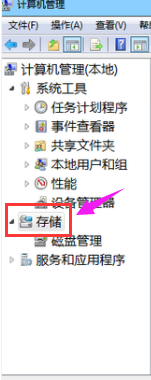
3、在存储下的“磁盘管理”,双击打开。
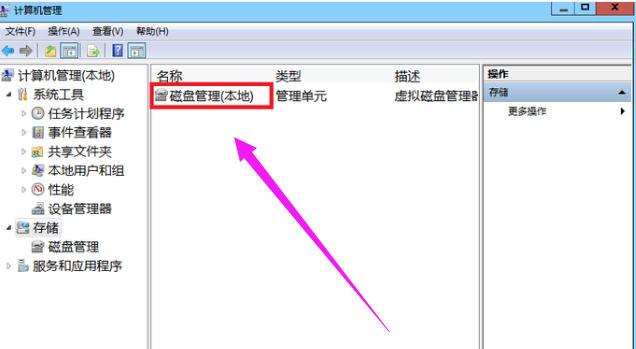
4、目前的分区状况。
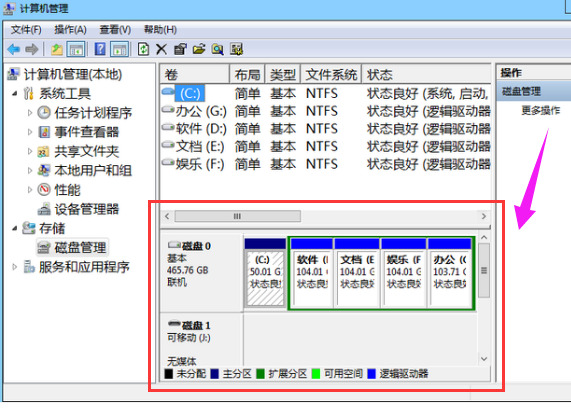
5、选择磁盘大的空间选择压缩卷。
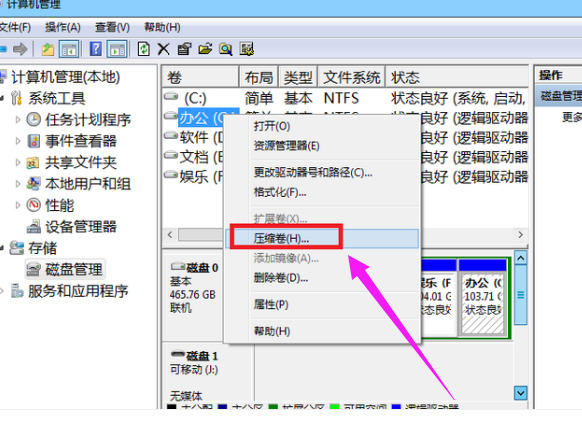
6、在压缩的对话框中,在“输入压缩空间量”上面输入压缩的大小,然后再点击“压缩”即可完成操作。
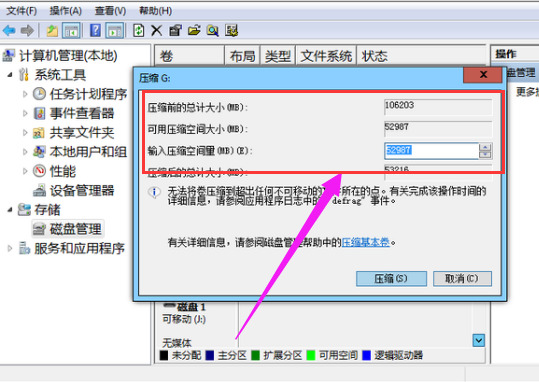
7、如果需要将压缩卷合并到其他的磁盘的话,例如C盘。右击c盘选择“扩展卷”即可执行扩展卷向导窗口,选择可用空间的磁盘,再点击“下一步”。
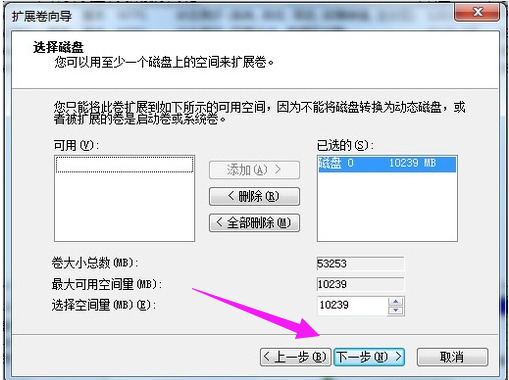
8、完成了扩展卷的操作了。
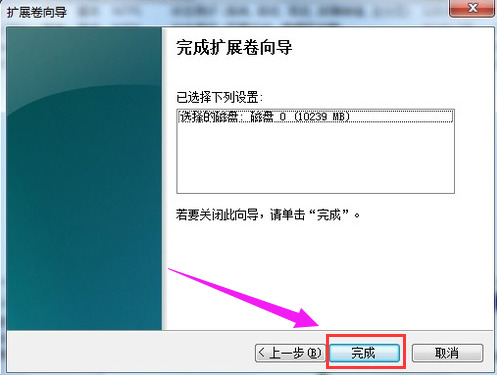
WIN7系统怎么分割磁盘?
1、鼠标右击“计算机”,选择“管理”标签。
2、打开“计算机管理”窗口。选择“磁盘“》》”存储管理“,打开”磁盘管理“页面。
3、右键单击选择要压缩的磁盘(本例选择D盘),快捷方式选择”压缩卷“。
4、在输入压缩空间量(MB)里填写要压缩出的空间量,如果要压缩出50G,就填写50G*1024MB。
5、选择"压缩"按钮,压缩后会发现多出一块 未分区磁盘(绿色分区)。
6、右键弹出快捷菜单选择”新建分区“。
7、打开新建简单卷向导,一路下一步,在简单卷大小里填写要新建磁盘的大小,下一步,选择驱动器 磁盘号,下一步。
8、选择文件系统格式,然后在执行快速格式化前打钩,下一步。
9、点击”完成“按钮,新建磁盘完成。
Windows 7
Windows 7是微软公司推出的电脑操作系统,供个人、家庭及商业使用,一般安装于笔记本电脑、平板电脑、多媒体中心等。微软首席运行官史蒂夫·鲍尔默曾经在2008年10月说过,Windows 7是Windows Vista的“改良版”。
win7装系统如何分区
重装win7系统如何分区?磁盘分区可以让整个硬盘空间更好的规划使用,一般都是默认设置好的,但是如果用户想要重新安装系统的话,就必须重新进行分区设置了,那要怎么分区才能更好的利用呢?以win7为例,来看下具体的分区设置教程吧。
电脑公司Win7 64位极速装机版 V2021.08 [Win7系统]
电脑公司Win7 64位极速装机版 V2021 08是目前非常不错的电脑操作系统,提供最适合的包装服务,稳定的质量体系交互模式,智能安装用户电脑模型、硬件设备,可以提高系统的性能,用户可以直观地提高了整个系统的...
立即下载
一、原版系统盘分区
1、进入到分区界面,点击“驱动器选项(高级)”。
2、如果不需要分区,只需选择分区1(类型为“系统”的分区),点击格式化,如果要全盘分区,则依次选择分区,然后点击“删除”。
3、选择未分配空间,点击“新建”,输入空间大小,1G=1024M,点击应用。
4、完成分区后,选择要安装的位置,下一步,开始安装。
win7系统怎么给硬盘分区
win7系统怎么给硬盘分区
工具/原料
windows磁盘管理软件
步骤/方法
1.鼠标右击“计算机”
2.选择“管理”标签
3.打开“计算机管理”窗口
4.选择“磁盘“》》”存储管理“,打开”磁盘管理“页面
5.右键单击选择要压缩的磁盘(本例选择D盘),快捷方式选择”压缩卷“
6.在输入压缩空间量(MB)里填写要压缩出的.空间量,如果要压缩出50G,就填写50G*1024MB
7.选择"压缩"按钮
8.压缩后会发现多出一块 未分区磁盘(绿色分区)
9.右键弹出快捷菜单选择”新建分区“
10.打开新建简单卷向导,一路下一步,在简单卷大小里填写要新建磁盘的大小,下一步
11.选择驱动器 磁盘号,下一步
12.选择文件系统格式,然后在执行快速格式化前打钩,下一步
13.点击”完成“按钮,新建磁盘完成!!
